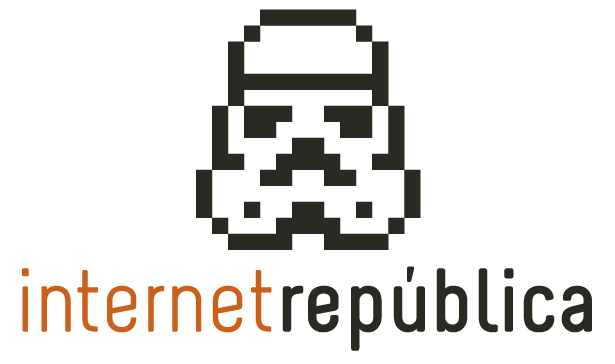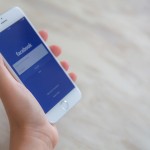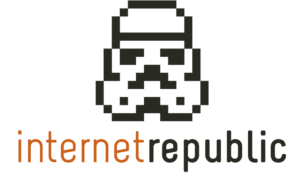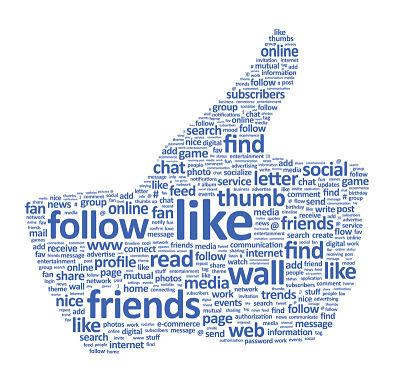
Cómo borrar una FanPage de Facebook
Si tienes un negocio, posiblemente alguna vez hayas buscado tu propia página en el buscador de Facebook y hayas visto que hay varias con tu mismo nombre, aunque algunas no tengan casi seguidores, ni foto de perfil ni apenas información.
¿Y esto por qué? Estas páginas se crean cuando un usuario visita tu negocio y quiere señalar que está ahí. Si no elige tu página oficial, automáticamente se creará otra página en Facebook, tan solo con el nombre que el cliente haya puesto y la dirección. Posiblemente quizá ni el propio usuario sepa que la ha creado.
Si una página no está administrada, podrás ver debajo de su foto de portada el lema “página no oficial”. De este modo, te aseguras que ni tú ni ningún representante de la empresa la ha creado.
¿Qué hacer con estas páginas?
Estas páginas pueden ser reclamadas y ser tú el administrador, bien con el fin de eliminarlas o para fusionarlas con tu página oficial.
Para reclamarlas, debes hacer clic debajo de la foto de la portada, en «¿Este negocio es tuyo?»
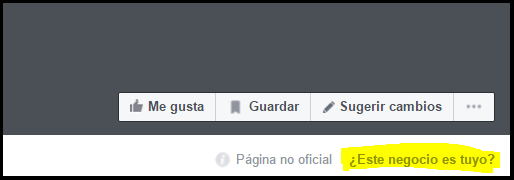
A continuación, se abrirá una ventana que te dará a elegir si prefieres combinar ambas páginas o simplemente quieres verificar que es tuya y ser el propietario.
En el caso de querer borrar esta fan page, deberás reclamarla y convertirte en el administrador para proceder después a su eliminación.
Cuando la reclames, te saldrá un mensaje como este y tendrás que elegir la opción deseada:
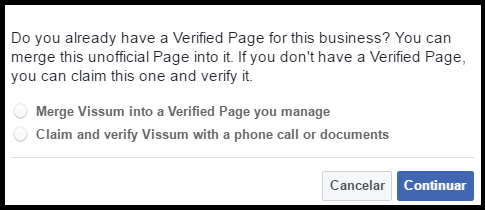
En este momento, deberás autentificar que tú perteneces a la empresa de la página que estás solicitando. Podrás hacerlo de varias formas:
Por un lado, puedes elegir que el soporte de Facebook se ponga en contacto contigo por teléfono para verificar que eres tú y hacerte administrador. Incluso puedes elegir el idioma de la llamada.
Otra forma de conseguir ser el administrador de la página sería verificar tu identidad mediante tu correo electrónico. Para ello, necesitas tener un correo electrónico que sea @ y el nombre de tu empresa, por ejemplo, hola@internetrepublica.com. El soporte de Facebook te enviará un mensaje con un código de verificación.
Este código solo se enviará una vez, por lo que el resto de veces, con elegir el correo que está asociado a la cuenta será suficiente.
Por último, otra forma de verificación sería aportando documentos de tu negocio como los que se muestran en la imagen.
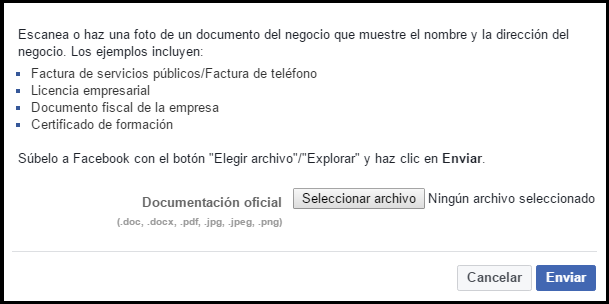
Cuando envíes uno de estos documentos, el servicio de asistencia técnica de Facebook evaluará si es verdadero y procederá a darte la administración de la página.
Una vez que seas administrador de la página que quieres eliminar, tendrás que ir a «Configuración» (arriba a la izquierda) de tu página. Al final del todo, en el apartado general, podrás ver «eliminar página».
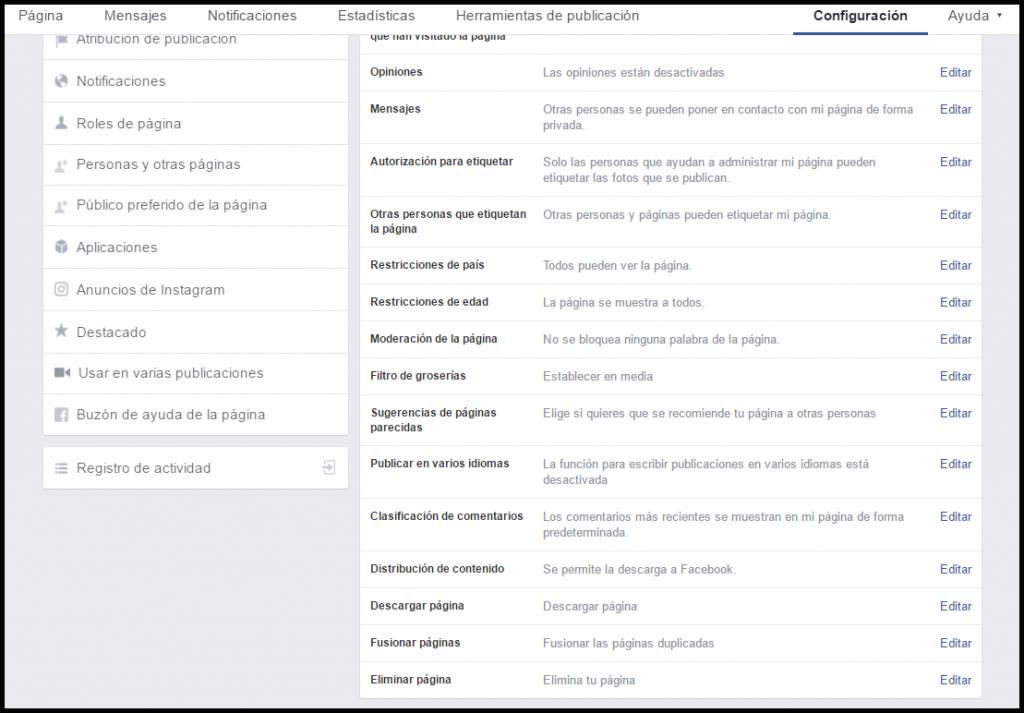
En el caso de querer fusionarlas, también deberás seguir los mismos pasos. Antes de eliminar la página asegúrate bien de que sea la página falsa la que eliminas y no la página oficial. En el caso de confundirte, no te preocupes, Facebook esperará 14 días para borrarla por si te arrepientes.
Ahora ya sabes cómo eliminar estas páginas falsas de Facebook. Recuerda que no es recomendable tener más de una página de tu negocio con el mismo fin, ya que al final liarás a tus seguidores.
Artículos relacionados
Ana Ordóñez
Últimos artículos de Ana Ordóñez (Ver todos)
- Las últimas novedades de Instagram - 24 mayo, 2017
- 5 Consejos para crear comunidad en Twitter - 10 mayo, 2017
- Chatbots: conoce su importancia - 5 mayo, 2017